溫馨提示×
您好,登錄后才能下訂單哦!
點擊 登錄注冊 即表示同意《億速云用戶服務條款》
您好,登錄后才能下訂單哦!
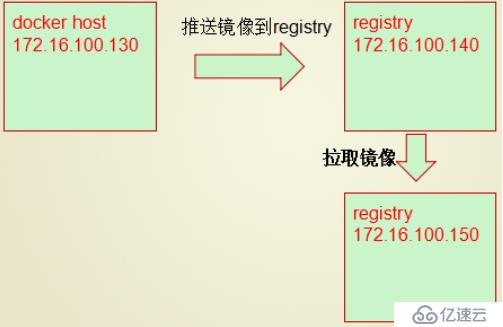
1)安裝組件
[root@host2 ~]# yum install docker-registry -y2)檢查一下resitory的配置文件
[root@host2 ~]# vim /etc/docker-distribution/registry/config.yml【里面的內容一般不用改動】
version: 0.1
log:
fields:
service: registry
storage:
cache:
layerinfo: inmemory
filesystem:
rootdirectory: /var/lib/registry
http:
addr: :50003)啟動服務
[root@host2 ~]# systemctl start docker-distribution
[root@host2 ~]# ss -tnl | grep 5000
LISTEN 0 128 [::]:5000 [::]:* 1)修改hosts文件,實現名稱解析
[root@host1 ~]# echo "172.16.100.3 host2">>/etc/hosts
[root@host1 ~]# ping host22)給一個現有的鏡像打上標簽
先隨意找個鏡像
[root@host1 ~]# docker image ls | head -n2
REPOSITORY TAG IMAGE ID
base v1.1 ca1046667ac3 給鏡像打標簽
[root@host1 ~]# docker tag base:v1.1 host2:5000/baseimg:v1-03)編輯docker配置文件
雖然此時已經制作好了鏡像,但是還不能推送,因為docker默認用的https協議,而我們的registry用的是http協議
[root@host1 ~]# vim /etc/docker/daemon.json{
"registry-mirrors": [
"https://registry.docker-cn.com",
"https://mzxx8xy8.mirror.aliyuncs.com"
],
"hosts": ["tcp://0.0.0.0:3725", "unix://var/run/docker.sock"],
"insecure-registries": ["host2:5000"]
}重啟一下服務
[root@host1 ~]# systemctl daemon-reload
[root@host1 ~]# systemctl restart docker4)推送鏡像
[root@host1 ~]# docker push host2:5000/baseimg:v1-0推送的鏡像會保存在服務的特定目錄
[root@host2 ~]# ls /var/lib/registry/docker/registry/v2/repositories/
baseimg1)修改docker配置文件,運行不安全的json
同:第二步
2)下載鏡像
[root@host2 ~]# docker pull host2:5000/baseimg:v1-0官方通過鏡像發布了一個registry,只要啟動容器就可以了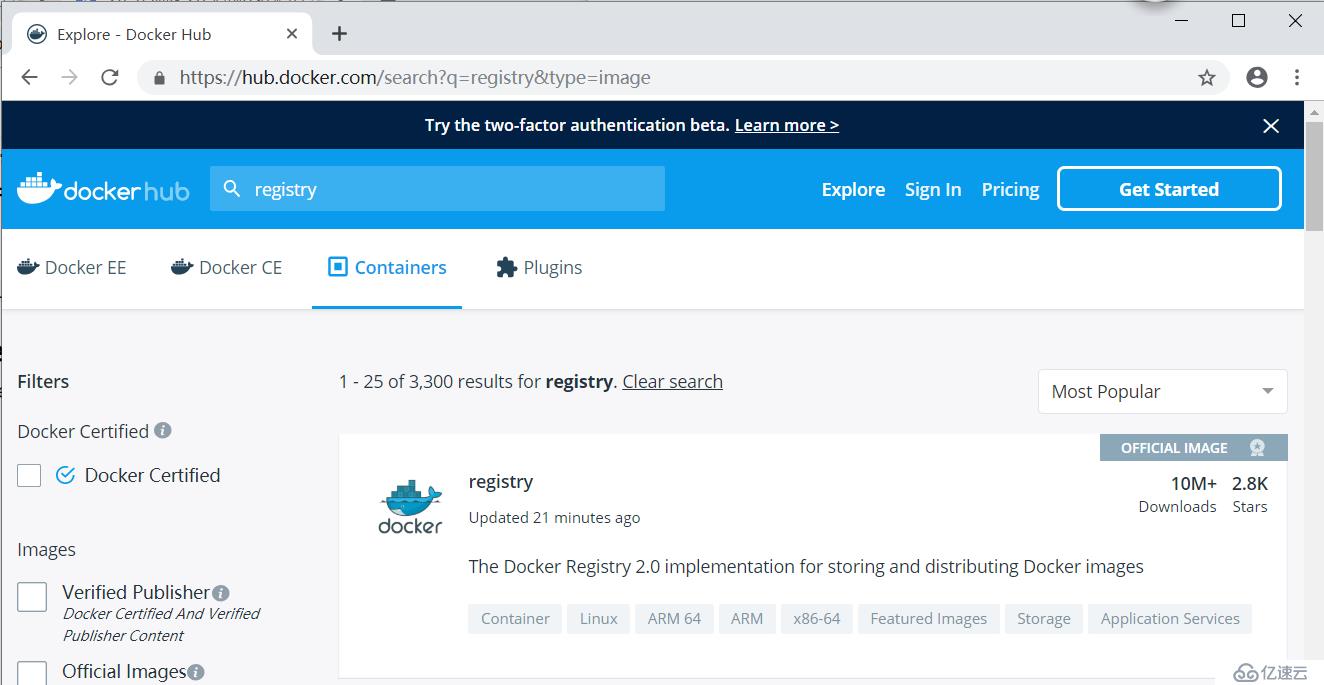
1)下載鏡像
[root@host1 ~]# docker pull registry2)第二步:創建目錄
[root@host1 ~]# mkdir -p /opt/{auth,data}
[root@host1 ~]# ls /opt/
auth data3)第三步:創建認證文件
[root@host1 ~]# docker run --entrypoint \
> htpasswd registry -Bbn zxhk 123 > /opt/auth/htpasswd
[root@host1 ~]# echo "0">/proc/sys/net/ipv4/ip_forward4)第四步:創建容器
[root@host1 ~]# docker run -d -p 6000:5000 \
> --restart=always --name registry1 \
> -v /opt/auth:/auth -v /opt/data:/tmp/registry \
> -e "REGISTRY_AUTH=htpasswd" \
> -e "REGISTRY_AUTH_HTPASSWD_REALM=Registry Realm" \
> -e "REGISTRY_AUTH_HTPASSWD_PATH=/auth/htpasswd" \
> registry1)修改docker配置文件,允許不安全的json
[root@host2 ~]# vim /etc/docker/daemon.json {
"registry-mirrors": [
"https://registry.docker-cn.com",
"https://mzxx8xy8.mirror.aliyuncs.com"
],
"hosts": ["tcp://0.0.0.0:3725", "unix://var/run/docker.sock"],
"insecure-registries": ["172.16.100.3:6000"]
}2)給鏡像打標簽
[root@host1 ~]# docker tag nginx:1.17-alpine 172.16.100.3:6000/nginx:v1-13)登錄registry
[root@host1 ~]# docker login http://172.16.100.3:60004)推送鏡像
[root@host1 ~]# docker push 172.16.100.3:6000/nginx:v1-1免責聲明:本站發布的內容(圖片、視頻和文字)以原創、轉載和分享為主,文章觀點不代表本網站立場,如果涉及侵權請聯系站長郵箱:is@yisu.com進行舉報,并提供相關證據,一經查實,將立刻刪除涉嫌侵權內容。